Cómo iniciar sesión en Facebook rápidamente cuando tienes varias cuentas

Si has llegado hasta aquí es porque tienes la imperiosa necesidad de controlar dos cuentas de Facebook desde el mismo dispositivo. Ya sea porque tienes una cuenta personal y otra profesional, o porque te gusta cotillear con una segunda cuenta a algunos contactos. No vamos a juzgarte. En realidad vamos a ayudarte con un tutorial para que veas cómo iniciar sesión en Facebook con ambas cuentas. De esta manera podrás saltar entre una y otra de forma cómoda, sin tener que introducir todos los datos de inicio de sesión en Facebook con la otra cuenta a cada vez que quieras revisarla. Sigue de cerca estos pasos.
Lo primero, como es lógico, es tener dos cuentas de Facebook activas. Puedes conseguirlas registrando diferentes perfiles con distintas cuentas de correo. Lo mejor y lo más seguro es que ambas tengan diferentes contraseñas, así no habrá peligros si alguna de ellas queda al descubierto. Claro que tener diferentes contraseñas también implica acordarte de ellas. Para solucionarlo Facebook puede recordar ambas cuentas y saltar fácilmente entre ellas. Eso sí, primero hay que introducirlas e iniciar sesión con cada una.
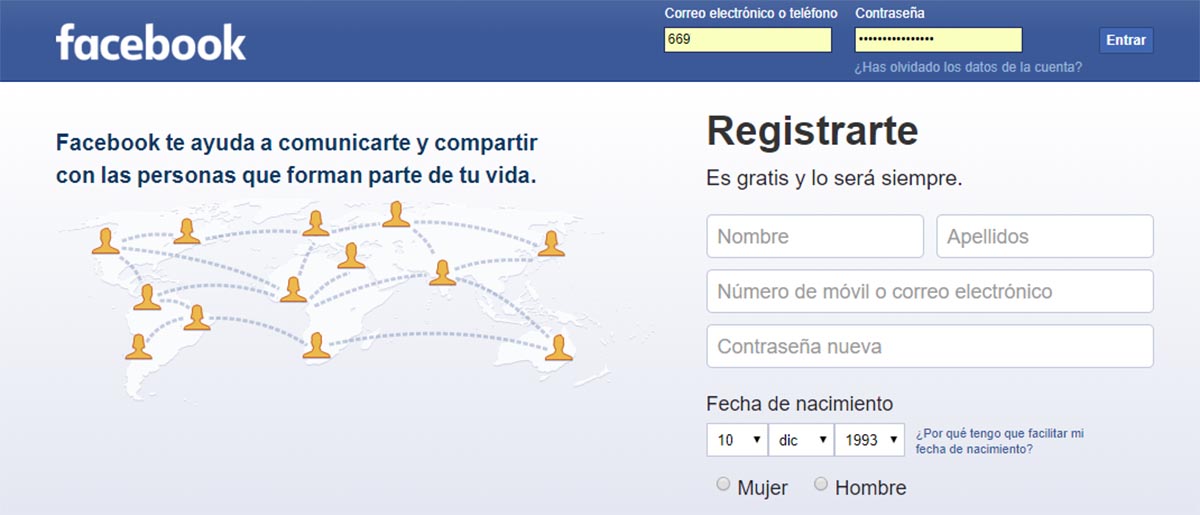
Paso a paso en la computadora
En primer lugar hay que iniciar sesión de manera habitual. Puedes hacerlo directamente en la computadora. Basta con que introduzcas tu correo electrónico o incluso el número de teléfono si has dado este dato a la hora de crear tu cuenta. Después hace falta la contraseña, como es lógico. Pulsa en el botón entrar para acceder a tu muro de manera normal.

Si quieres aún más comodidad y estás usando el navegador de Internet Google Chrome, una ventana emergente te dirá que si quieres recordar estas claves. Si pulsas el botón Sí, cada vez que uses una computadora o móvil con tu cuenta de Google no tendrás que rellenar uno por uno los datos para iniciar sesión. El autocompletado de Google habrá guardado tus datos de Facebook y los escribirá por ti para que solo presiones el botón Entrar.
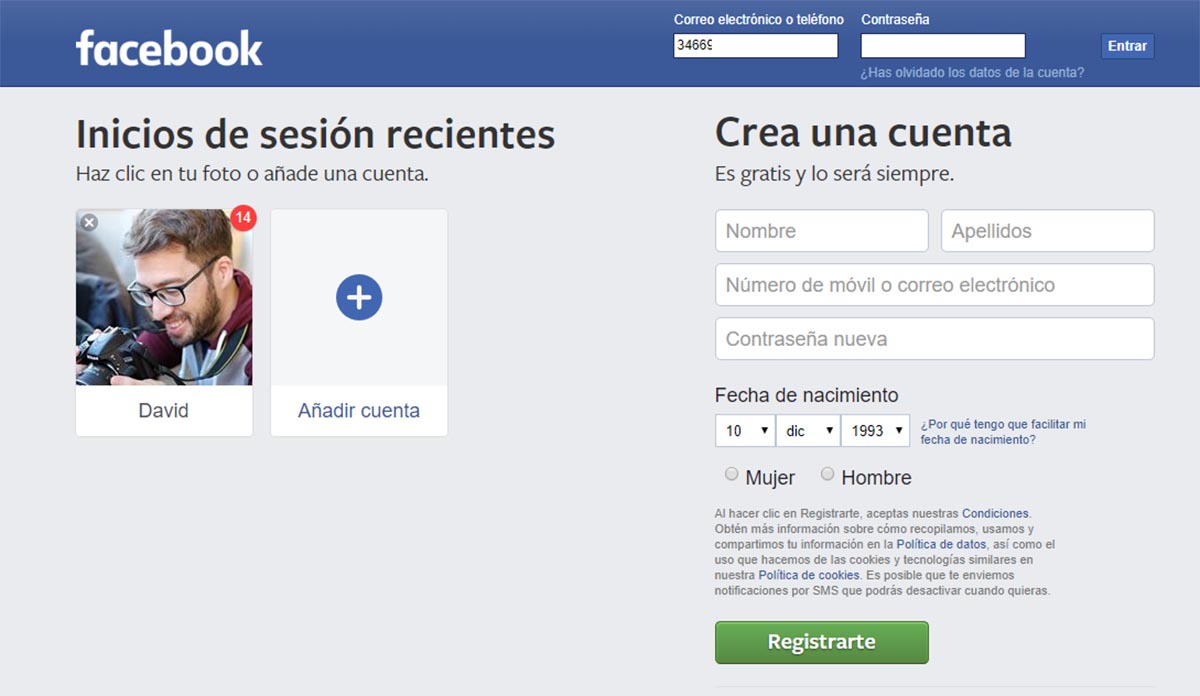
El siguiente paso es salir de esta primera cuenta. Para ello busca en la barra superior el triángulo invertido en la parte derecha. Este botón despliega un menú donde aparece la opción Salir. Pincha en ella para cerrar tu cuenta.
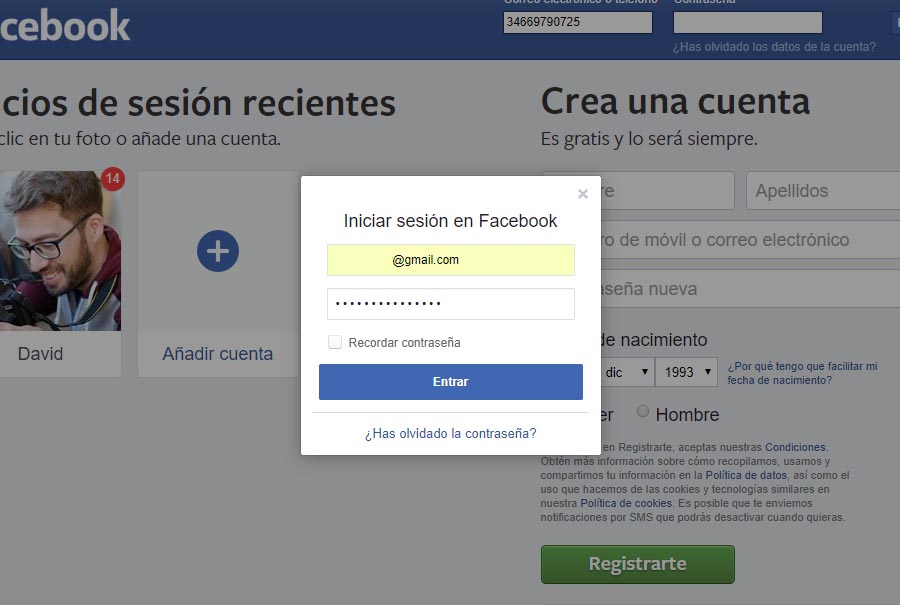
Esto te devuelve a la pantalla anterior, donde acabas de iniciar sesión. Claro que ahora aparece una segunda opción llamada Añadir cuenta. Al pulsar sobre el símbolo + de añadir cuenta surge una nueva ventana emergente donde introducir nuevas credenciales. Es decir, la cuenta de correo o número de teléfono y contraseña de la segunda cuenta de Facebook. Una vez introducidos, pulsa Entrar para acceder a tu muro.
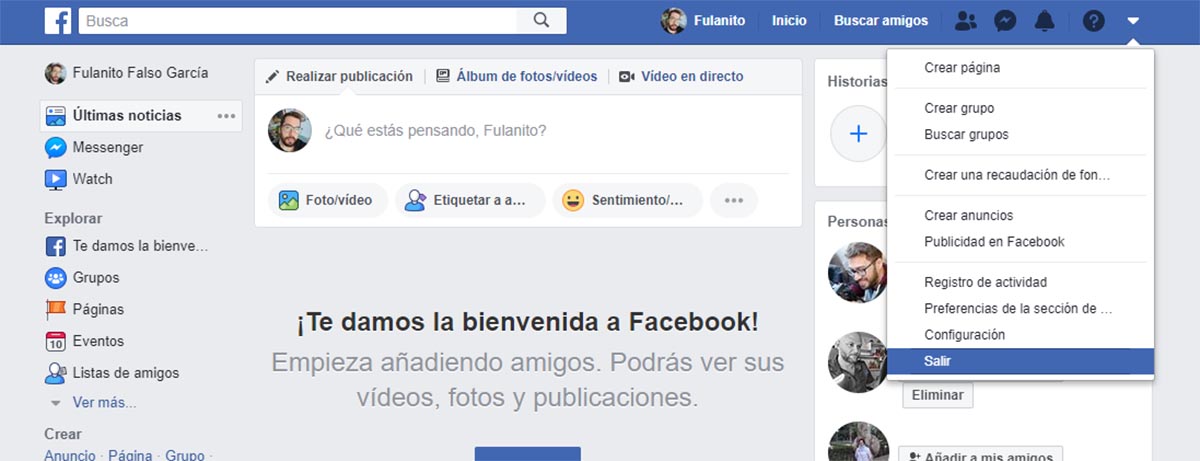
Y ya está. A partir de este momento Facebook recuerda las últimas cuentas introducidas en ese ordenador y ese navegador. Así que puedes salir de una desde el triángulo invertido y pinchar directamente en la foto de perfil de la otra cuenta en la pantalla de inicio para acceder. Al recordar tus datos de sesión no es necesario que los introduzcas de nuevo. Tan solo que pulses en el botón Entrar después de haber seleccionado una u otra cuenta.
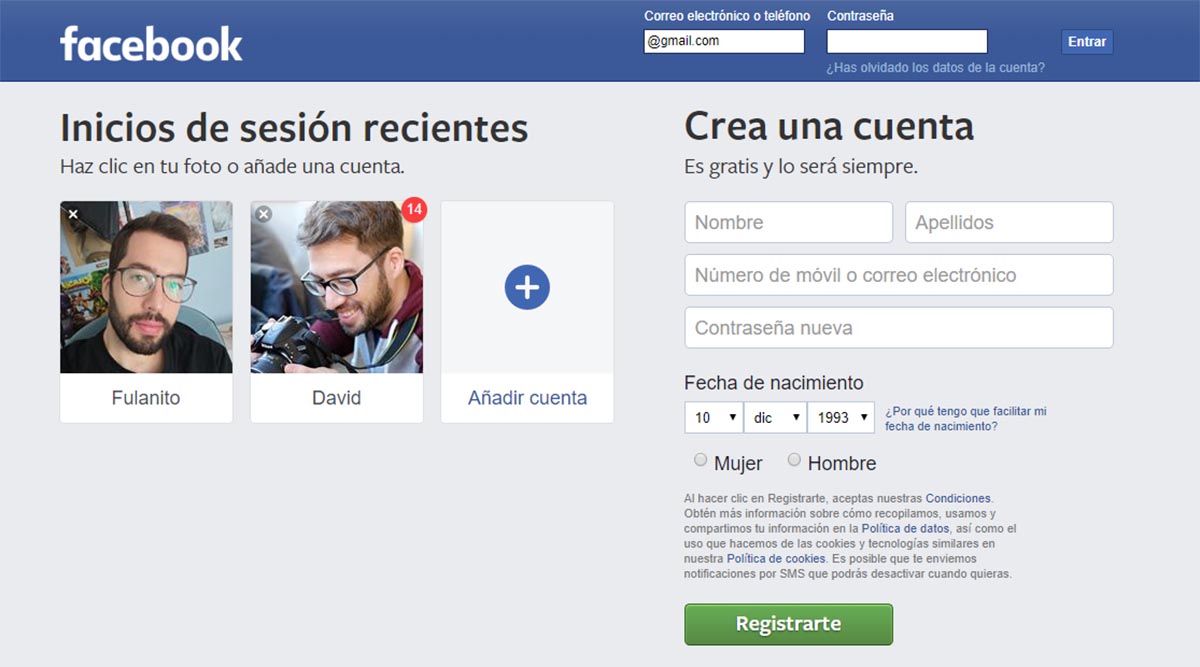
Cómo cambiar de cuenta de Faceboook rápidamente desde el móvil
El proceso es similar a lo visto en la computadora. Y el resultado es igual o más cómodo, ya que nos permite saltar entre cuentas en un instante sin tener que recordar las credenciales ni tener que introducirlas.
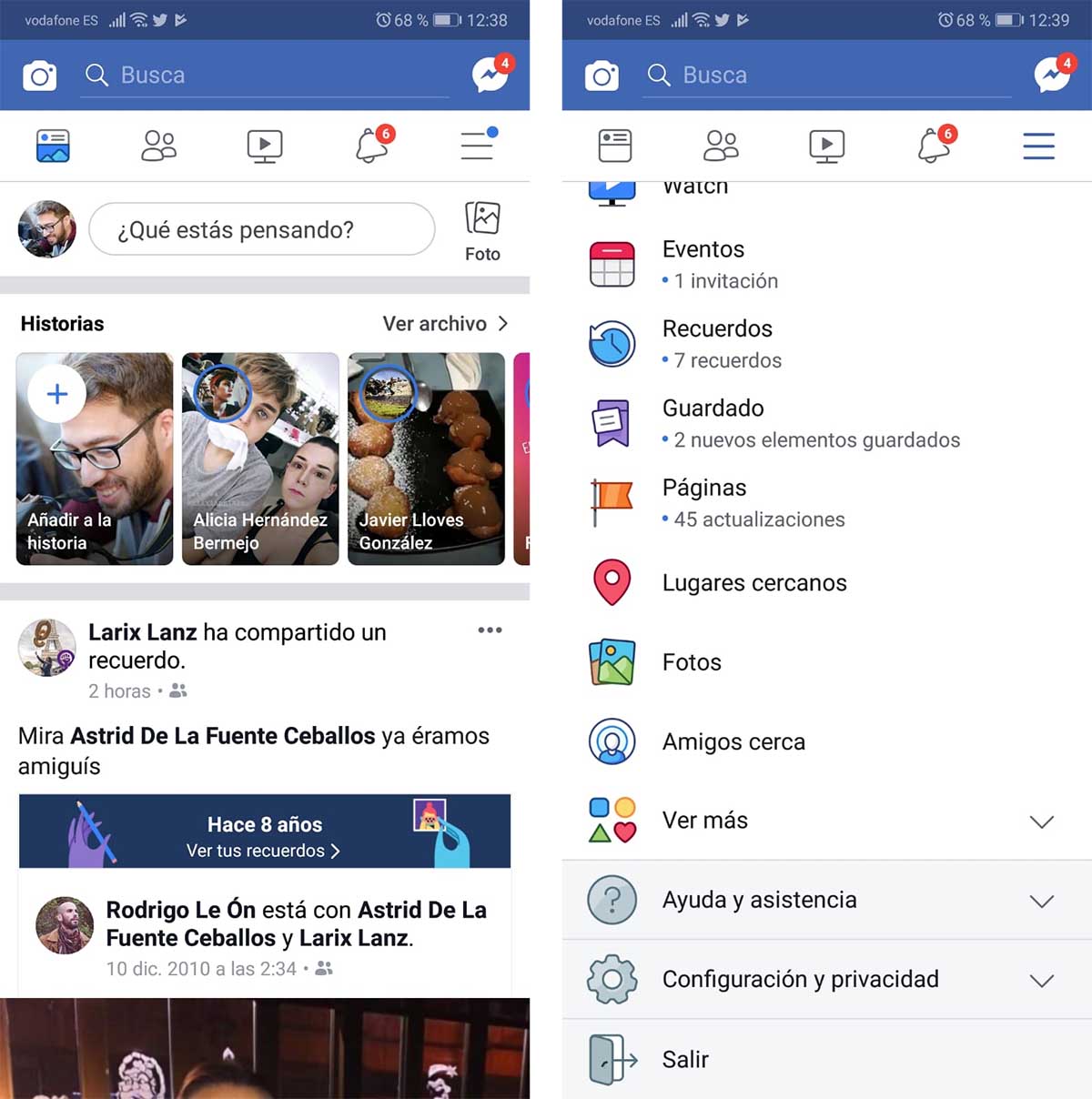
En primer lugar iniciamos sesión con una de las cuentas desde el móvil de manera habitual. Como sucede en la computadora, debemos identificarnos con un número de teléfono o una cuenta de correo electrónico. Además tenemos que facilitar la contraseña y entrar al muro.
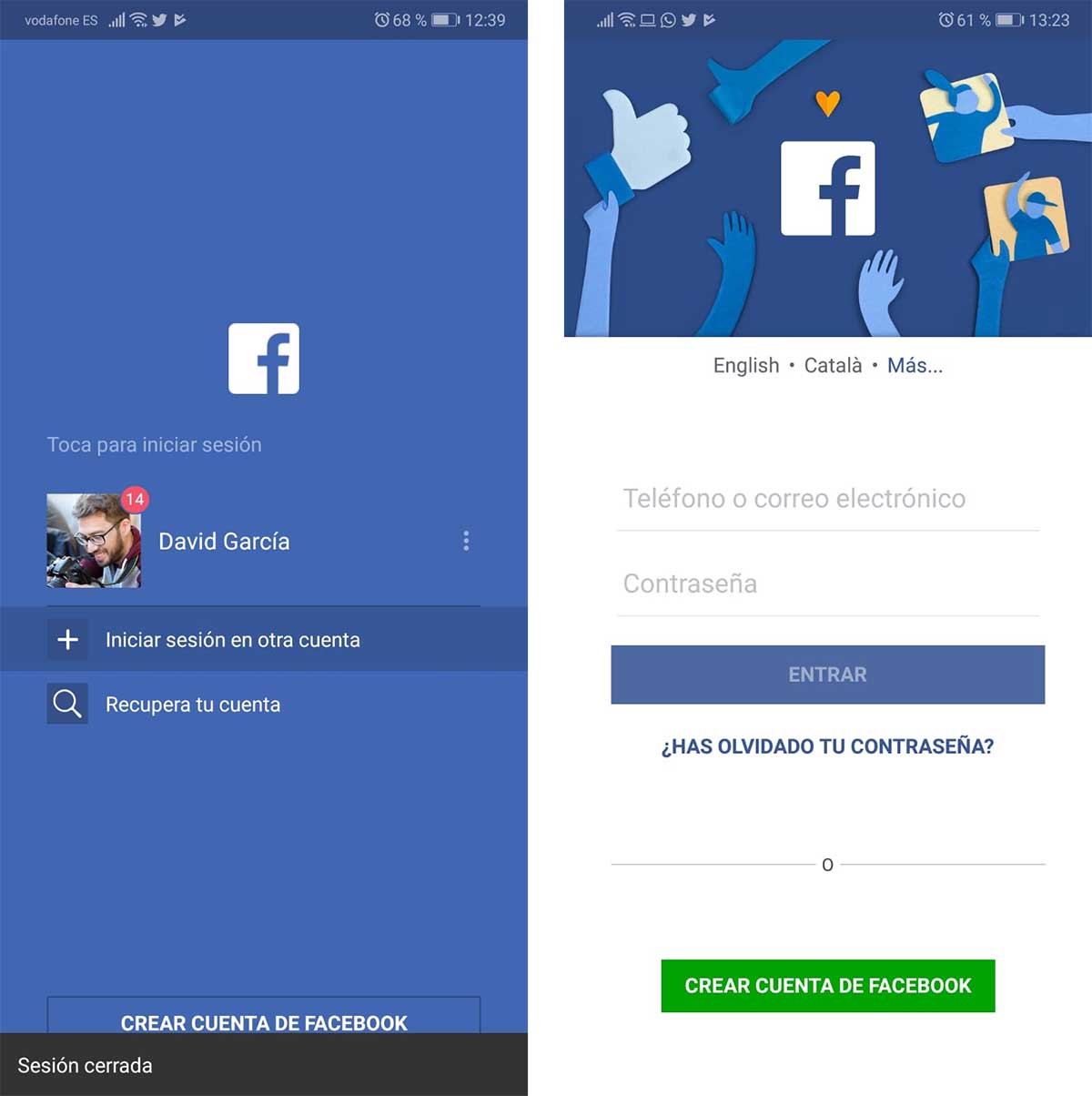
En este momento toca saltar a las opciones del perfil. Se encuentran en la pestaña más a la derecha de la interfaz de Facebook, en las tres rayas horizontales justo debajo del icono de mensajes pendientes. Aquí se despliega el menú general de la aplicación, donde encontramos la opción salir justo al final de todo. Pulsamos y dejamos la primera cuenta atrás.
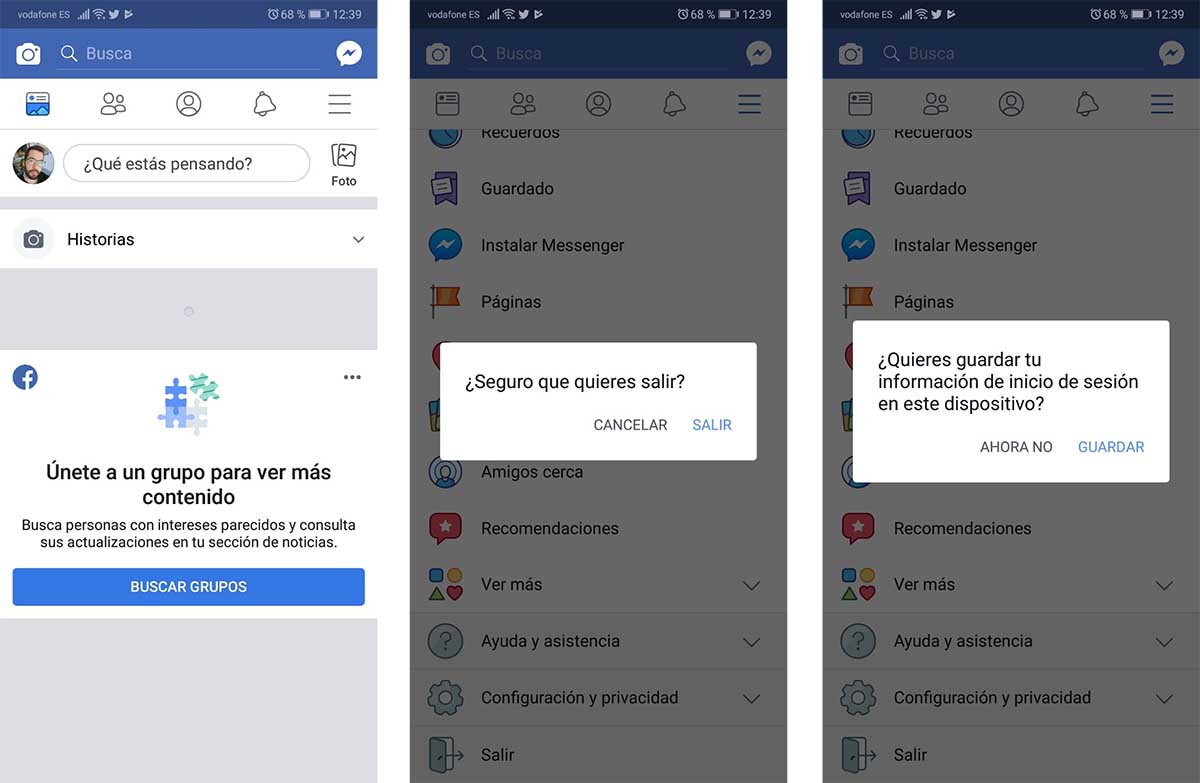
De esta forma volvemos a la pantalla de inicio de Facebook, donde se introducen las credenciales de las cuentas. Aquí hay una opción llamada Iniciar sesión en otra cuenta. Así podemos incluir la dirección de correo o número de teléfono y contraseña de la segunda cuenta. Al pulsar en el botón Entrar accedemos a este segundo muro de manera habitual.
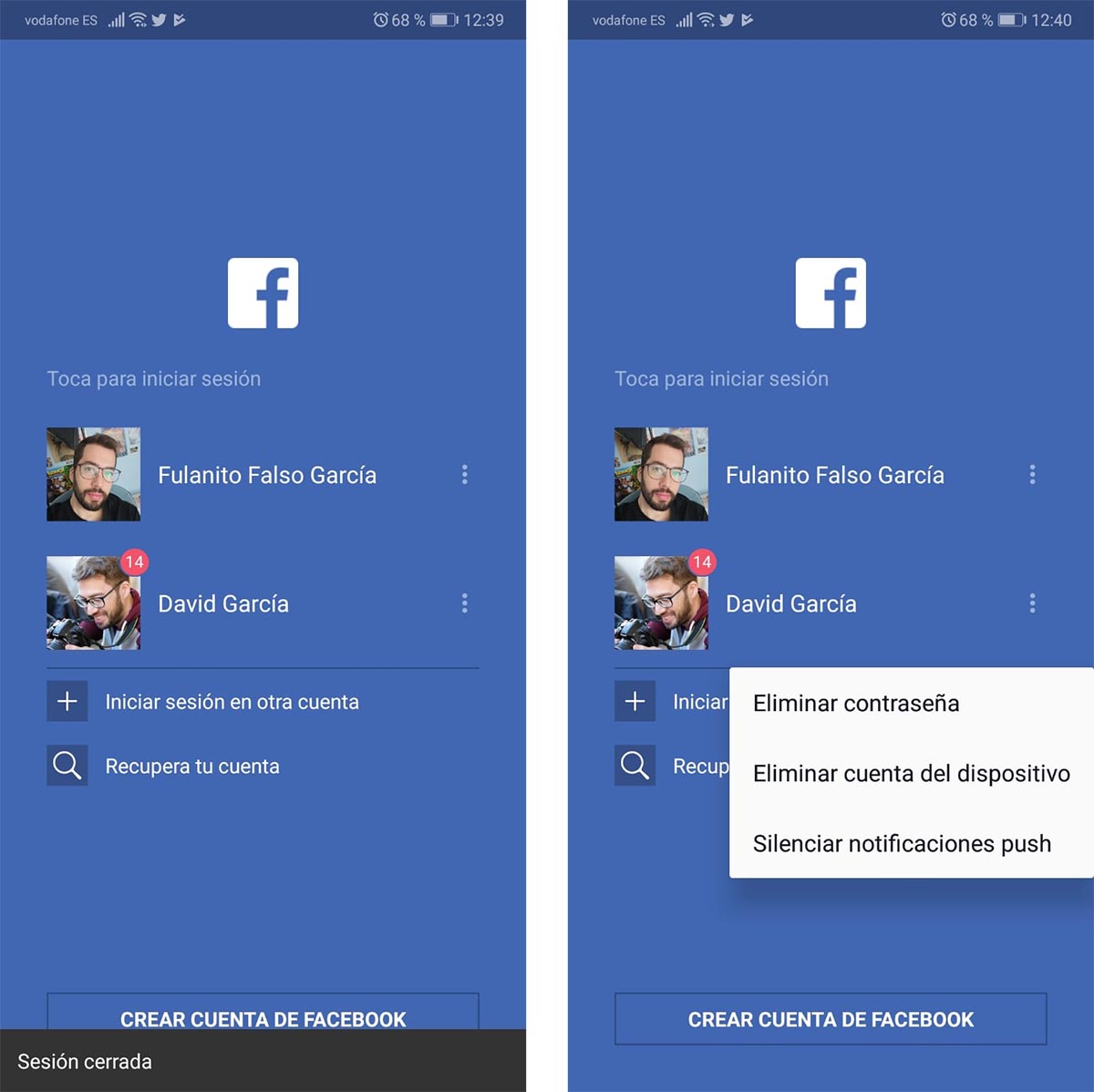
A partir de este momento Facebook desde el móvil recuerda ambas cuentas. Así que solo tenemos que salir de una desde la pestaña de la derecha y pulsar, en la pantalla de inicio de Facebook, cualquiera de las cuentas para iniciar sesión en ella. Es un gesto que conlleva un par de pulsaciones, pero es siempre más rápido y cómodo que tener que introducir credenciales a cada vez.
Dejar de recordar una cuenta
Por supuesto hay opciones para olvidarnos de una de las cuentas. Algo muy útil para no dejar referencias de inicio de sesión en Facebook con ninguna de ellas, si es necesario. Ocurre tanto en la versión web como en la aplicación de Facebook para el móvil.
En la computadora solo hay que ir a la pantalla de inicio de Facebook, desde donde se elige una u otra cuenta de usuario. Aquí nos fijamos en las imágenes de perfil de las cuentas. Concretamente en la esquina superior izquierda de ellas. Es donde aparece el símbolo X para cerrar definitivamente o dejar de recordar dicha cuenta. Al pulsarlo Facebook olvidará dicha cuenta, y no podrás acceder a ella a menos que introduzcas manualmente las credenciales.
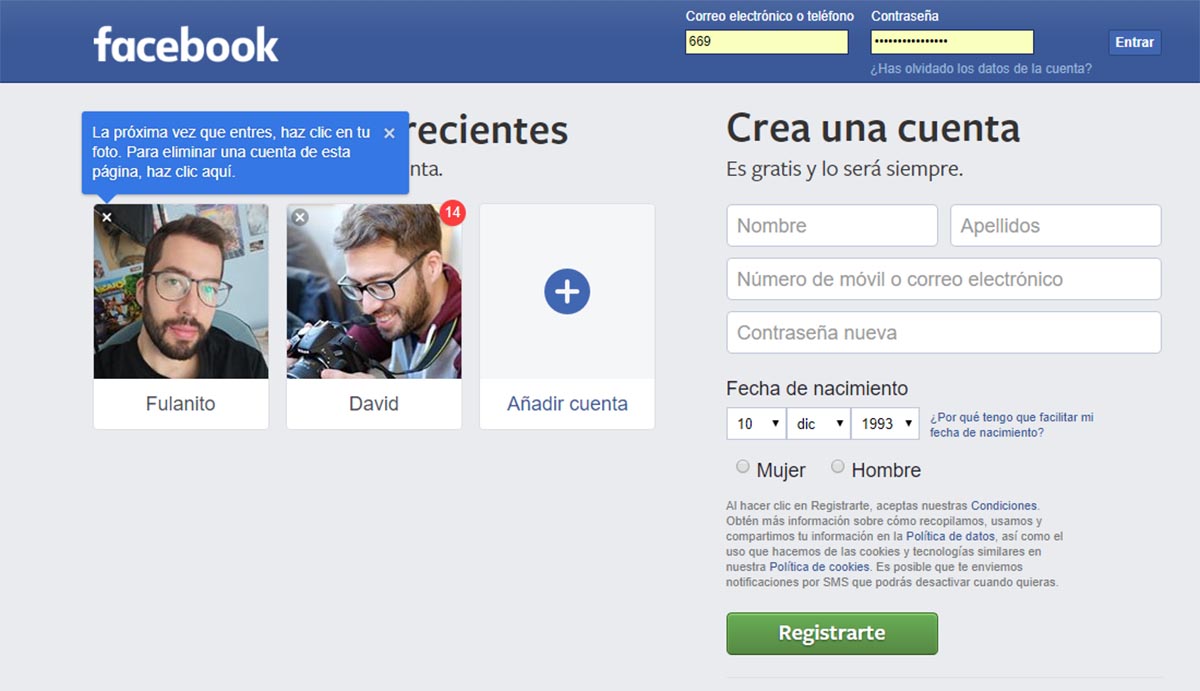
Algo similar ocurre en el móvil. Desde la pantalla de inicio, una vez que ha pulsado en la opción Salir desde alguna de las cuentas, puedes ver opciones al lado de cada perfil registrado. Solo tienes que pulsar sobre los tres puntos para desplegar diferentes opciones. Así puedes acabar con las notificaciones Push de alguna de las cuentas si no quieres ser molestado o molestada. U olvidar la contraseña para que nadie más pueda acceder a esta cuenta sin introducirla. Pero, si lo que de verdad quieres es borrar el inicio de sesión completo debes pulsar sobre Eliminar cuenta del dispositivo. De esta manera Facebook dejará de mostrarla en la pantalla de inicio, como si nunca hubiera estado ahí.
Otras noticias sobre… Facebook
Publicado en TuExperto el 2018-12-16 11:44:07
Autor: David G. Mateo
Visite el articulo en origen aqui




